Word中2010版进行设置页眉页脚的操作技巧
发布时间:2017-06-13 17:56
相关话题
word 2010采用ribbon界面展示模式,使设置更加可视化和简便,word 2010中如何设置页眉页脚。今天,小编就教大家在Word中2010版进行设置页眉页脚的操作技巧。
Word中2010版进行设置页眉页脚的操作步骤
打开一个word文档,
在页面上部空白处双击鼠标左键,即可编辑页眉内容。

编辑完成后,双击下部,或点击上方关闭页眉页脚按钮,就完成了。
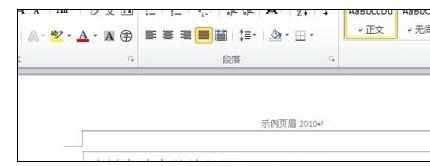
编辑页眉时,上方会显示相关的菜单。

打开一个word文档,
在页面底部空白处双击鼠标左键,即可编辑页脚内容。

编辑完成后,双击上部,或点击上方关闭页眉页脚按钮,就完成了;
编辑页脚时,上方同样会显示相关的菜单。
提醒
在设置页眉页脚时,word的部分功能菜单也依旧可以使用,例如左对齐、居中等选项;
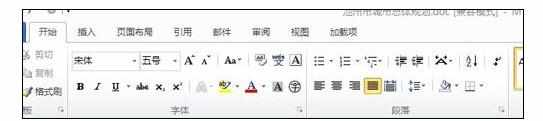
在编辑页眉时如要切换到页脚编辑,则点击上方菜单的相应选项即刻,反之亦然。
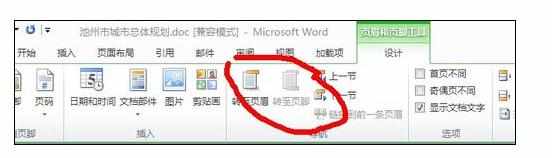

Word中2010版进行设置页眉页脚的操作技巧的评论条评论